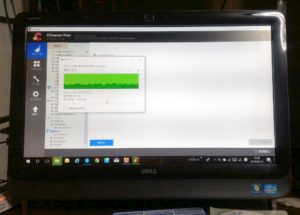お客様のプライバシー保護のため記載内容が事実と若干異なります。
ちょくちょく呼んでいただいている法人様から「メールが消えて見られない。何とか直して。」とお電話です。
メールが消える? こんなの聞いた事ないと出動です!
PCはパソコン工房のオリジナルノートPC。以前弊社でセットアップした物です。
メーラーはOfficePersonalのOutlook。
受信箱を拝見すると成る程2週間前迄は有りますがそれより過去のメールがありません。
OfficePersonalを設定から修復するもダメ。
Outlookの下部にフィルター云々の表示が出てるのでフィルター設定でビューのリセットを行ってもダメ。
自動整理機能が働いてるのかと古いアイテムの整理タブを見るもアイテム保存しない設定になっていてダメ。
POPとIMAPの併用の疑いもこのノートPCしかご使用ではなくダメ。
最後の手段でプロファイルの再作成も行うもダメと八方ふさがりです。
過去にOutlookは行き成りメール送受信不可になったり、起動不可になったりと余り良い印象がありません。
お客様ももうThunderbirdにしてよと仰るのでメーラー移行です。
が、Thunderbirdでアカウント設定しようとOutlookの設定を見ながらやってもメール送信が出来ません。
他の正常PCのThunderbird設定をメモして設定しても送信出来ず。
ここでアカウント設定を良く見直すとサーバ設定がPOPなのにIMAPとなっています!
一端アカウントを削除して再作成でPOP設定でやり直すとやっと送受信出来るようになりました。
受信が進むと過去の256個程のメールが問題無く受信され表示されました。
後、ある図面を何枚も連続印刷するとエラーメッセージが出るそうです。
10枚程連続印刷していただくと確かにエラーが出ますが印刷自体は出来ると云う不思議。
印刷キューでも同様な表示が出ますが印刷は進みます。
スプールがメモリー一杯になってこのようになるのかと最初は考えましたが以前のPCや他のPCではこんな表示は出ないそうです。
他の方が「それ自分もなったからドライバ入れ直したら直ったぞ」と教えていただきドライバを探すと無い!
でも印刷のプリンタ選択ではしっかり該当機種が出ます。
これは何かの要因でドライバが削除されてWindows10標準印刷ドライバが充てられたと判断。
メーカーサイトから該当機種の最新ドライバをインストールして再度連続印刷すると印刷エラーメッセージは出なくなりました。
上記二つの問題ですが、お客様が自ら設定を弄った訳でもないので恐らくはWindowsUpdateが原因なのではないかと踏んでます。
Updateファイルその物の不備では無く、Update中に何か問題が有ってこのような結果になったのではないかと…。
相変わらずPCは謎だらけです。はっきりとした原因は不明です。
ご利用ありがとうございました。